ListView绝对可以称得上是Android中最常用的控件之一,几乎所有的应用程序都会用到它。由于手机屏幕空间都比较有限,能够一次性在屏幕上显示的内容并不多,当我们的程序中有大量的数据需要访问的时候,就可以借助ListView来实现。ListView允许用户通过手指上下滑动的方式将屏幕外的数据滚动到屏幕内,同时屏幕上原有的数据会滚动出屏幕。
1.ListView的简单用法
<?xml version="1.0" encoding="utf-8"?>
<LinearLayout xmlns:android="http://schemas.android.com/apk/res/android"
android:layout_width="match_parent"
android:orientation="vertical"
android:layout_height="match_parent">
<ListView
android:id="@+id/list_view"
android:layout_width="match_parent"
android:layout_height="match_parent"/>
</LinearLayout>接下来修改MainActivity中的代码
public class MainActivity extends AppCompatActivity {
private String[] data={
"apple","banana","orange","watermelon","pear",
"grape","pineapple","strawberry","cherry","mango",
"apple","banana","orange","watermelon","pear",
"grape","pineapple","strawberry","cherry","mango"
};
@Override
protected void onCreate(Bundle savedInstanceState) {
super.onCreate(savedInstanceState);
setContentView(R.layout.activity_main);
ArrayAdapter<String>adapter=new ArrayAdapter<String>(MainActivity.this,android.R.layout.simple_expandable_list_item_1,data);
ListView listView=(ListView)findViewById(R.id.list_view);
listView.setAdapter(adapter);
}
}
2.定制ListView的界面
定义一个实体类,作为ListView适配器的适配类型。新建类Fruit
public class Fruit {
private String name;
private int imageId;
public Fruit(String name,int imageId){
this.name=name;
this.imageId=imageId;
}
public String getName(){
return name;
}
public int getImageId(){
return imageId;
}
}为ListView的子项指定一个我们自定义的布局,在layout目录下新建fruit_item.xml,代码如下:
<?xml version="1.0" encoding="utf-8"?>
<LinearLayout xmlns:android="http://schemas.android.com/apk/res/android"
android:layout_width="match_parent"
android:layout_height="match_parent">
<ImageView
android:id="@+id/fruit_image"
android:layout_width="wrap_content"
android:layout_height="wrap_content" />
<TextView
android:id="@+id/fruit_name"
android:layout_width="wrap_content"
android:layout_height="wrap_content"
android:layout_gravity="center_vertical"
android:layout_marginLeft="10dp"
/>
</LinearLayout>接下来需要创建一个自定义的适配器,这个适配器继承自ArrayAdapter,并将泛型指定为Fruit类。新建FruitAdapter,代码如下
FruitAdapter重写了父类的一组构造函数,用于将上下文、ListView子项布局的id和数据都传递进来。另外又重写了getView()方法,这个方法在每个子项被滚动到屏幕内的时候会被调用。在getView()方法中,首先通过getItem()方法得到当前项的Fruit实例,然后使用LayoutInflater来为这个子项加载我们传入的布局。
public class FruitAdapter extends ArrayAdapter<Fruit> {
private int resourceId;
public FruitAdapter(@NonNull Context context, int resource, @NonNull List<Fruit> objects) {
super(context, resource, objects);
resourceId=resource;
}
@NonNull
@Override
public View getView(int position, @Nullable View convertView, @NonNull ViewGroup parent) {
Fruit fruit=getItem(position);
View view=LayoutInflater.from(getContext()).inflate(resourceId,parent,false);
ImageView fruitImage=(ImageView)view.findViewById(R.id.fruit_image);
TextView fruitname=(TextView)view.findViewById(R.id.fruit_name);
fruitImage.setImageResource(fruit.getImageId());
fruitname.setText(fruit.getName());
return view;
}
}
这里LayoutInflater的inflate()方法接收三个参数,前两个参数我们已经知道是什么意思了,第三个参数指定成false,表示只让我们在父布局中声明的layout属性生效,但不会为这个View添加父布局,因为一旦View有个父布局之后,它就不能再添加到ListView中了。
下面修改MainActivity中的代码
public class MainActivity extends AppCompatActivity {
private List<Fruit> fruitList=new ArrayList<>();
@Override
protected void onCreate(Bundle savedInstanceState) {
super.onCreate(savedInstanceState);
setContentView(R.layout.activity_main);
initFruits();
FruitAdapter adapter=new FruitAdapter(MainActivity.this,R.layout.fruit_item,fruitList);
ListView listView=(ListView)findViewById(R.id.list_view);
listView.setAdapter(adapter);
}
private void initFruits(){
for(int i=0;i<10;i++){
Fruit apple=new Fruit("Apple",R.mipmap.ic_launcher);
fruitList.add(apple);
}
}
}效果如下
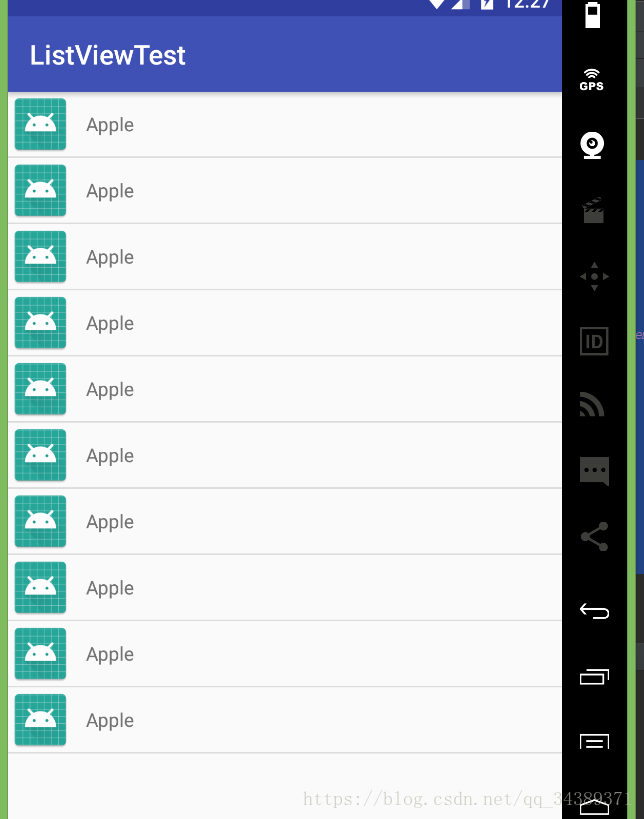
3.提升ListView的运行效率
目前我们ListView的运行效率是很低的,因为在FruitAdapter的getView()方法中,每次都将布局重新加载了一遍,当ListView快速滚动的时候,这就会成为性能的瓶颈。仔细观察会发现,getView()方法中海油一个convertView参数,这个参数用于将之前加载好的布局进行缓存,以便之后可以进行重用。修改FruitAdapter中的代码,如下所示:
public class FruitAdapter extends ArrayAdapter<Fruit> {
private int resourceId;
public FruitAdapter(@NonNull Context context, int resource, @NonNull List<Fruit> objects) {
super(context, resource, objects);
resourceId=resource;
}
@NonNull
@Override
public View getView(int position, @Nullable View convertView, @NonNull ViewGroup parent) {
Fruit fruit=getItem(position);
View view;;
if(convertView!=null){
view=LayoutInflater.from(getContext()).inflate(resourceId,parent,false);
}else{
view=convertView;
}
ImageView fruitImage=(ImageView)view.findViewById(R.id.fruit_image);
TextView fruitname=(TextView)view.findViewById(R.id.fruit_name);
fruitImage.setImageResource(fruit.getImageId());
fruitname.setText(fruit.getName());
return view;
}
}可以看到,现在我们在getView()方法中进行了判断,如果convertView为null,则使用LayoutInflater去加载布局,如果不为null则直接对convertView进行重用。这样就大大提高了ListView的运行效率,在快速滚动的时候也可以表现出更好地性能。
我们可以借助一个ViewHolder来对这部分性能进行优化,修改FruitAdapter中的代码,如下
public class FruitAdapter extends ArrayAdapter<Fruit> {
private int resourceId;
public FruitAdapter(@NonNull Context context, int resource, @NonNull List<Fruit> objects) {
super(context, resource, objects);
resourceId=resource;
}
@NonNull
@Override
public View getView(int position, @Nullable View convertView, @NonNull ViewGroup parent) {
Fruit fruit=getItem(position);
View view;
ViewHolder viewHolder;
if(convertView==null){
view=LayoutInflater.from(getContext()).inflate(resourceId,parent,false);
viewHolder=new ViewHolder();
viewHolder.fruitImage=(ImageView)view.findViewById(R.id.fruit_image);
viewHolder.fruitName=(TextView)view.findViewById(R.id.fruit_name);
view.setTag(viewHolder);
}else{
view=convertView;
viewHolder=(ViewHolder) view.getTag();
}
viewHolder.fruitName.setText(fruit.getName());
viewHolder.fruitImage.setImageResource(fruit.getImageId());
return view;
}
class ViewHolder{
ImageView fruitImage;
TextView fruitName;
}
}新增一个内部类ViewHolder,用于对控件的实例进行缓存。当convertView为null的时候,创建一个ViewHolder对象,并将控件的实例都存放在ViewHolder里,然后调用View的setTag()方法,将ViewHolder对象存储在View中。当convertView不为null的时候,则调用View的getTag()方法,把ViewHolder重新取出。这样所有控件的实例都缓存在了ViewHolder里,就没有必要每次都通过findViewById()方法来获取控件实例了。
4.ListView的点击事件
修改MainActivity中的代码,如下所示:
public class MainActivity extends AppCompatActivity {
private List<Fruit> fruitList=new ArrayList<>();
@Override
protected void onCreate(Bundle savedInstanceState) {
super.onCreate(savedInstanceState);
setContentView(R.layout.activity_main);
initFruits();
FruitAdapter adapter=new FruitAdapter(MainActivity.this,R.layout.fruit_item,fruitList);
ListView listView=(ListView)findViewById(R.id.list_view);
listView.setAdapter(adapter);
listView.setOnItemClickListener(new AdapterView.OnItemClickListener() {
@Override
public void onItemClick(AdapterView<?> adapterView, View view, int position, long id) {
Fruit fruit=fruitList.get(position);
Toast.makeText(MainActivity.this,fruit.getName(),Toast.LENGTH_SHORT).show();
}
});
}
private void initFruits(){
for(int i=0;i<10;i++){
Fruit apple=new Fruit("Apple",R.mipmap.ic_launcher);
fruitList.add(apple);
}
}
}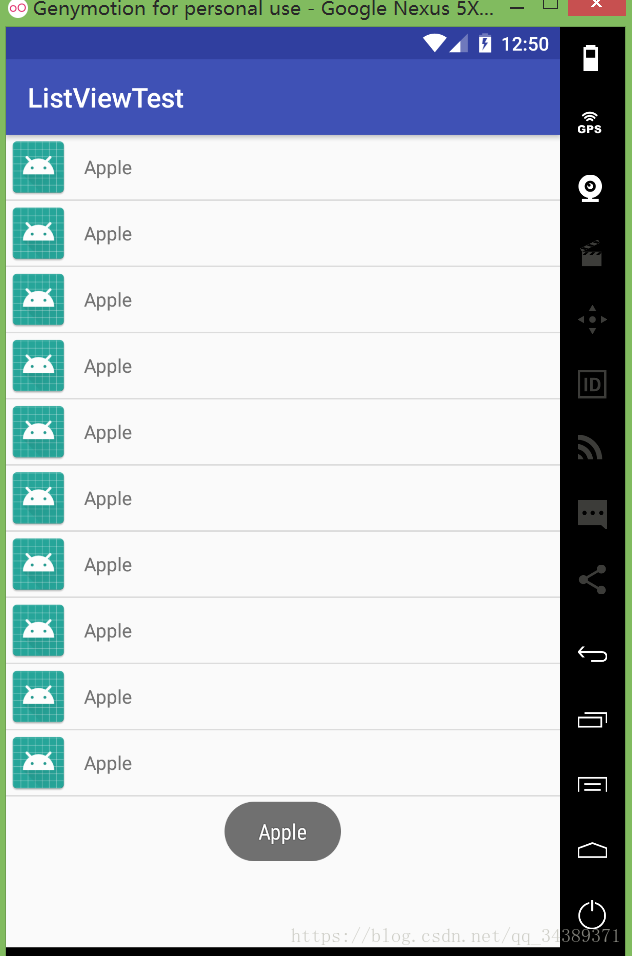







 本文详细介绍了Android中ListView的使用,从简单的用法到界面定制,再到性能优化,最后讲解了点击事件的处理。通过实例代码展示了如何创建自定义适配器、优化ListView性能,并利用ViewHolder提升效率,以及实现点击事件监听。
本文详细介绍了Android中ListView的使用,从简单的用法到界面定制,再到性能优化,最后讲解了点击事件的处理。通过实例代码展示了如何创建自定义适配器、优化ListView性能,并利用ViewHolder提升效率,以及实现点击事件监听。
















 892
892

 被折叠的 条评论
为什么被折叠?
被折叠的 条评论
为什么被折叠?








